Comment réparer ladaptateur réseau Windows 10 manquant

La carte réseau du système d'exploitation Windows est un périphérique essentiel qui garantit le bon fonctionnement des connexions réseau. Puisque la carte réseau reçoit
Lors de l'envoi et de la réception d'e-mails depuis le client Microsoft Outlook, vous pouvez rencontrer l'erreur 0x800CCC90. Vous trouverez ci-dessous les causes et comment corriger l'erreur 0x800CCC90 lors de la réception d'e-mails sur Outlook .

Certaines causes courantes de l'erreur 0x800CCC90 sont plusieurs comptes POP3 dans un compte Outlook , le blocage des ports et les conflits avec les clients Outlook. Si votre client de messagerie est concerné par cette erreur, voici quelques étapes de dépannage que vous pouvez essayer.
Comment corriger l'erreur 0x800CCC90 lors de l'envoi et de la réception d'e-mails sur Outlook
Un facteur courant provoquant l'erreur 0x800CCC90 est l'existence de plusieurs comptes POP3. Pour corriger cette erreur, vous pouvez créer des groupes d'envoi et de réception plus petits dans le client Outlook. Il est également utile si vous gérez certains comptes plus fréquemment que d'autres.
Pour créer un nouveau groupe d'envoi et de réception :
1. Ouvrez le client Outlook sur PC.
2. Ensuite, ouvrez l' onglet Envoyer/Recevoir dans la barre d'outils.
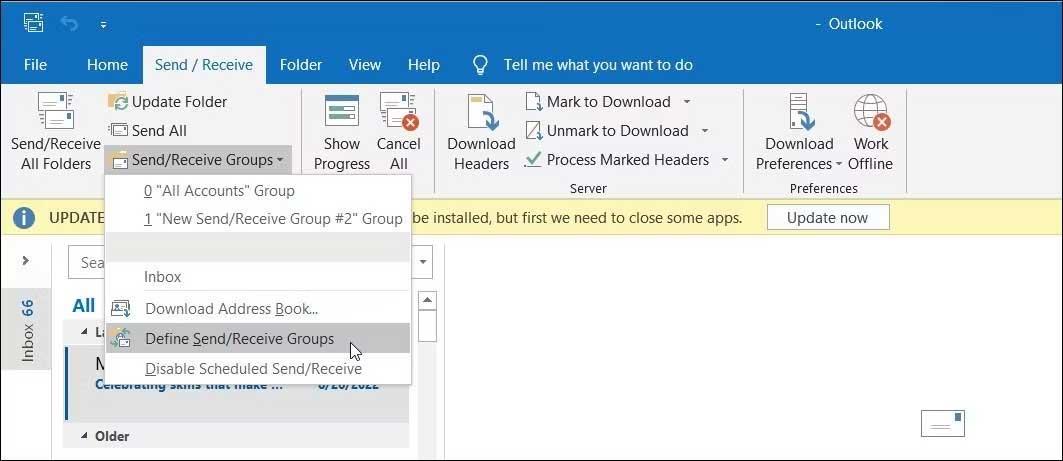
3. Cliquez sur la liste déroulante Groupes d'envoi/réception et sélectionnez Définir des groupes d'envoi/réception .
4. Dans la boîte de dialogue Groupes d'envoi/réception , cliquez sur Nouveau .
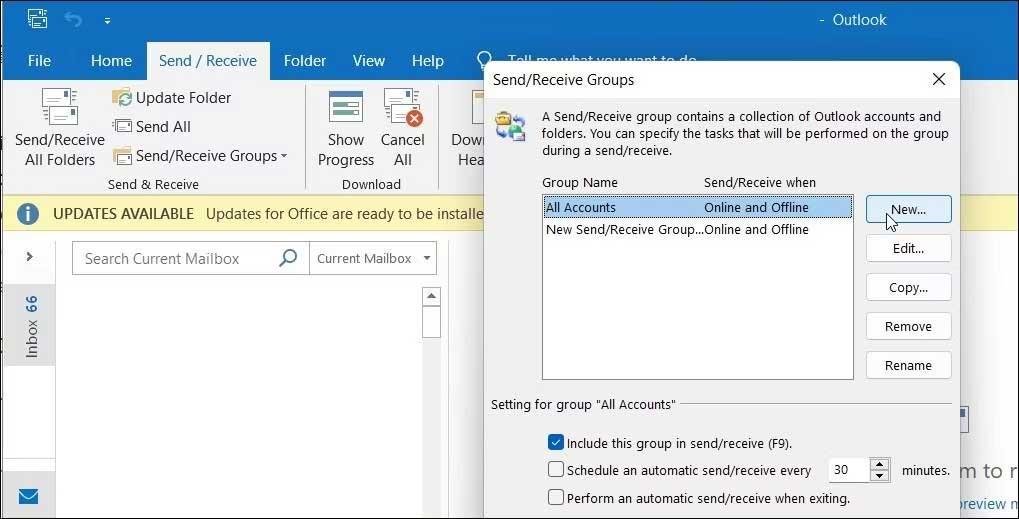
5. Ici, entrez le nom du groupe et cliquez sur OK .
6. Sélectionnez ensuite le compte dans la section Comptes .
7. Vérifiez maintenant la sélection Inclure le compte sélectionné dans ce groupe .
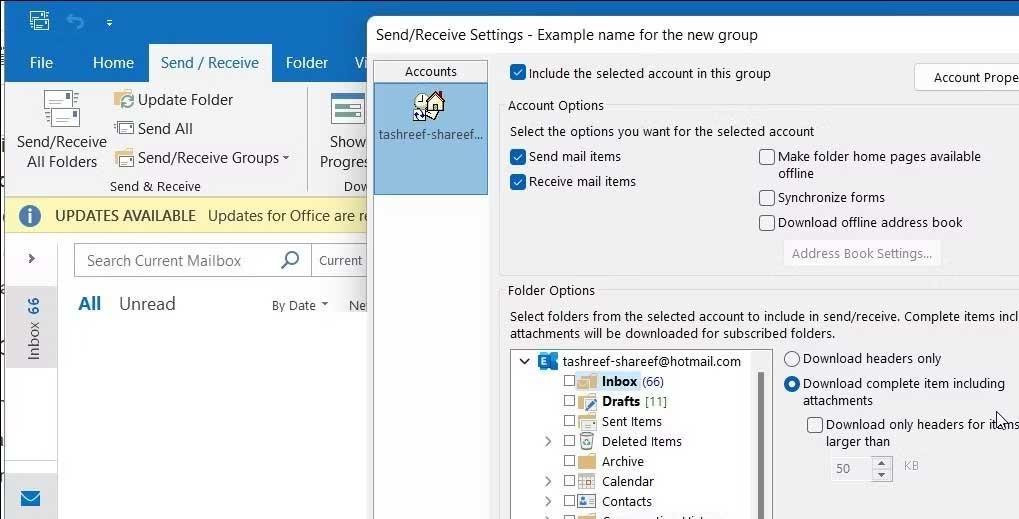
8. Dans Options du compte , sélectionnez Envoyer des éléments de courrier et Recevoir des éléments de courrier .
9. Ensuite, sélectionnez Options de la boîte de réception dans la section Options des dossiers .
10. Sélectionnez Télécharger l'élément complet, y compris les pièces jointes .
11. Répétez les étapes pour configurer plus de comptes et cliquez sur Ok > Fermer pour enregistrer les modifications.
Si l'erreur persiste, ouvrez le client Outlook en mode sans échec. En mode sans échec, l'application s'ouvre dans son état par défaut et vous aide à déterminer si un complément tiers est à l'origine de l'erreur. Cela fonctionne de manière similaire au mode sans échec de Windows, mais uniquement pour les applications Microsoft individuelles.
Pour ouvrir l'application Outlook en mode sans échec :
1. Appuyez sur la touche Win et tapez Outlook pour le trouver dans Windows Search . Ne le choisissez pas dès qu'il apparaît.
2. Ensuite, maintenez enfoncée la touche Ctrl du clavier, puis double-cliquez sur le raccourci Outlook pour ouvrir cette application. Ne relâchez pas la touche Ctrl jusqu'à ce que vous voyiez l' invite du mode sans échec .
3. Cliquez sur Oui pour confirmer et démarrer Outlook en mode sans échec .
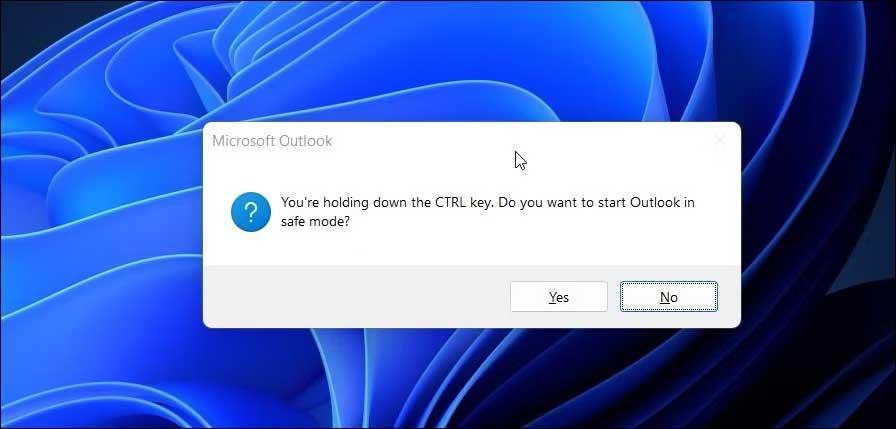
Ensuite, sélectionnez Nom du profil comme Outlook > cliquez sur Oui .
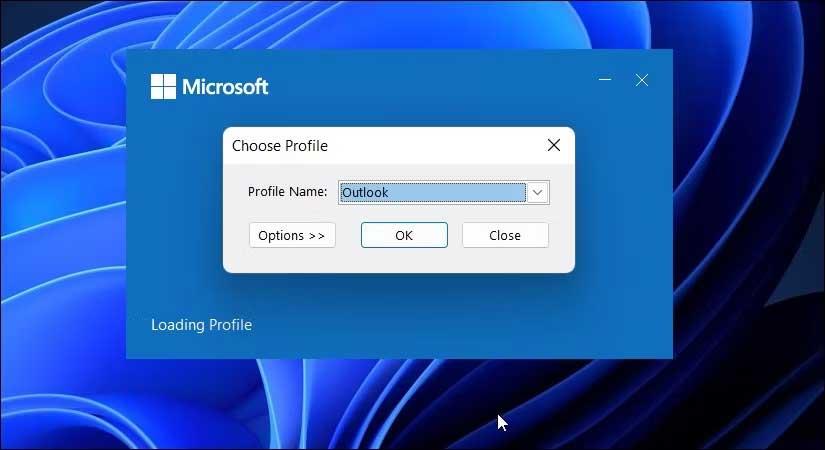
5. En mode sans échec , vérifiez si l'erreur 0x800CCC90 existe toujours lorsque vous envoyez ou recevez des e-mails.
Sinon, suivez les étapes ci-dessous pour confirmer et supprimer les plugins problématiques. Pour désactiver les compléments Outlook :
1, Ouvrez le client Outlook .
2. Cliquez sur Fichier > Options .
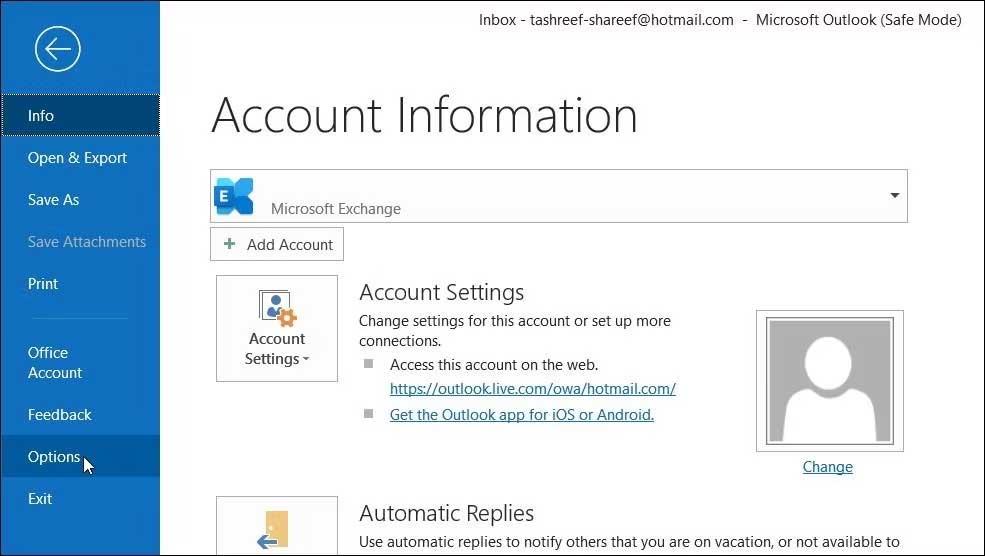
3. Dans la boîte de dialogue Options Outlook , ouvrez l' onglet Compléments .
4. Au bas de la page, cliquez sur le bouton Aller pour Gérer les compléments COM .
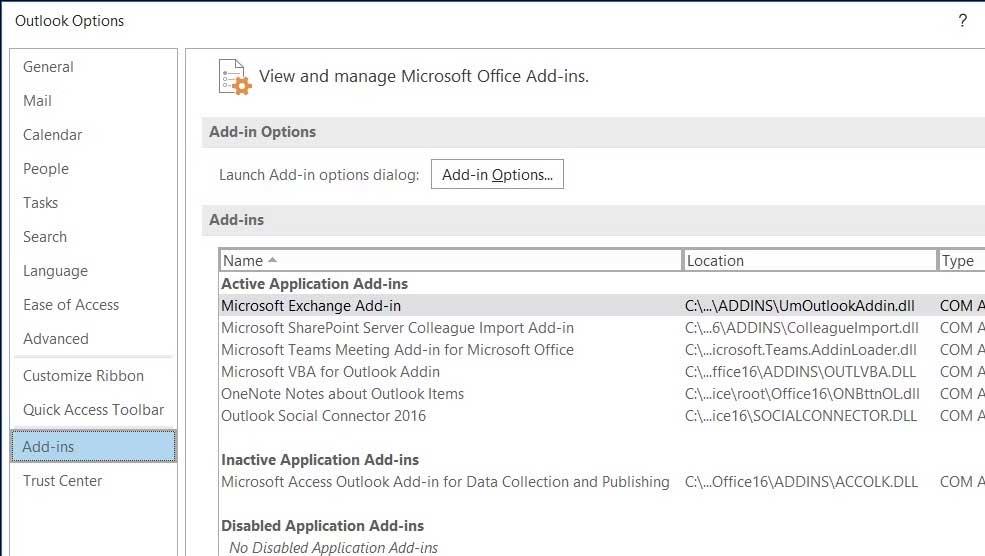
5. Dans la boîte de dialogue Compléments, décochez tous les compléments > cliquez sur OK .
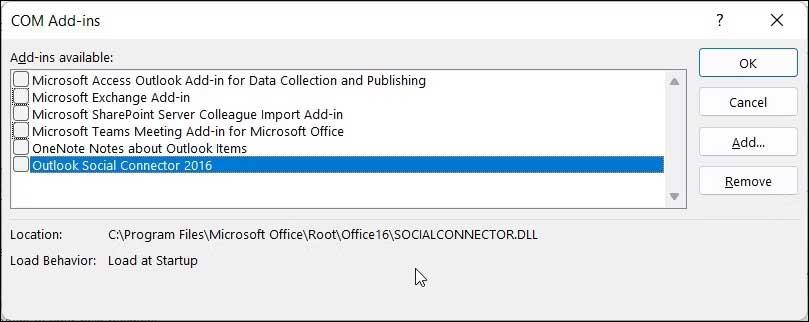
6. Ensuite, redémarrez le client Outlook, activez n'importe quel complément et vérifiez si l'erreur 0x800CCC90 a disparu.
7. Activez tous les compléments un par un jusqu'à ce que vous trouviez le plugin problématique.
1. Ouvrez le client Outlook et cliquez sur Fichier .
2. Dans le panneau de droite, cliquez sur la liste déroulante Paramètres du compte et sélectionnez Paramètres du compte .
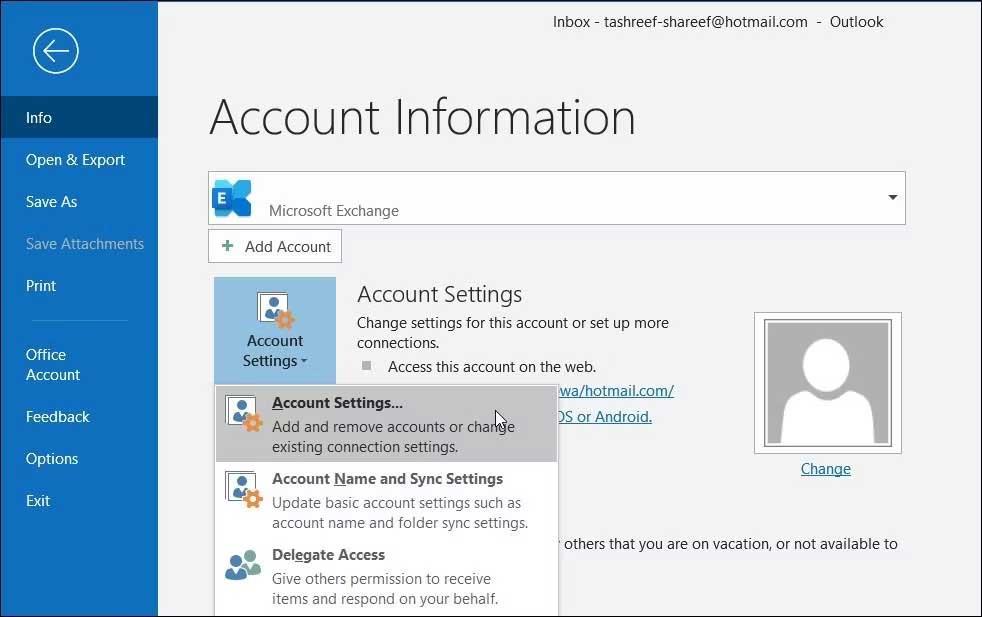
3. Dans la boîte de dialogue contextuelle, sélectionnez le compte que vous souhaitez supprimer et cliquez sur Supprimer .
4. Cliquez sur Oui pour confirmer l'action.
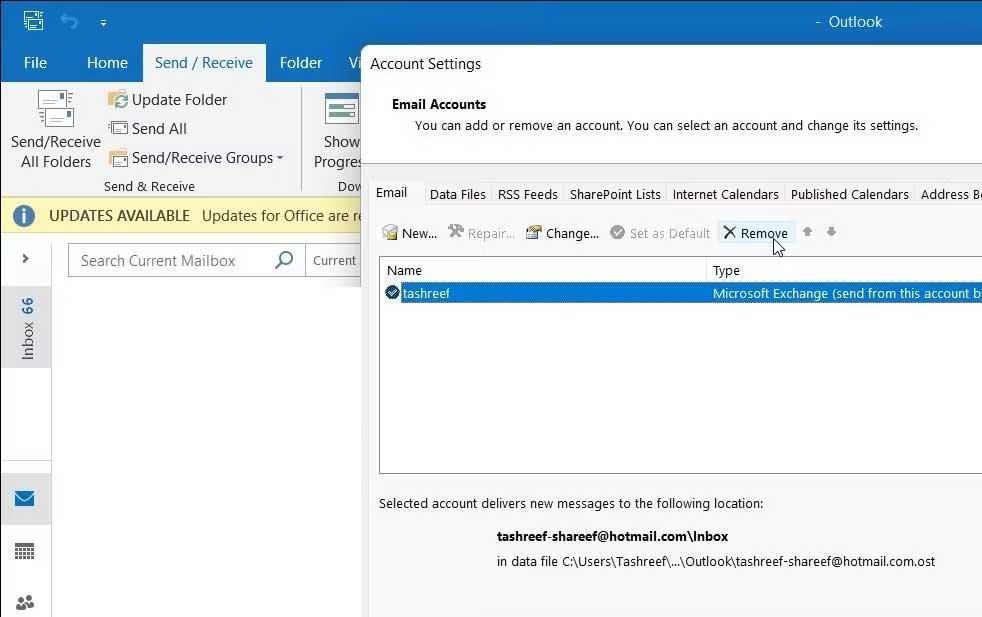
5. Pour ajouter à nouveau ce compte, ouvrez Paramètres du compte et cliquez sur Nouveau .
6. Remplissez les détails de votre compte pour vous connecter.
Vous pouvez utiliser les outils disponibles pour rechercher et corriger les erreurs avec le client Outlook. Étant donné que l'application Outlook fait partie de Microsoft Office, vous devrez exécuter cet outil pour l'ensemble d'Office afin de résoudre tous les problèmes associés.
Assurez-vous d'enregistrer les documents ouverts et de fermer toutes les applications Microsoft Office en cours d'exécution avant de lancer ce processus de réparation.
Pour exécuter l'outil de réparation Outlook :
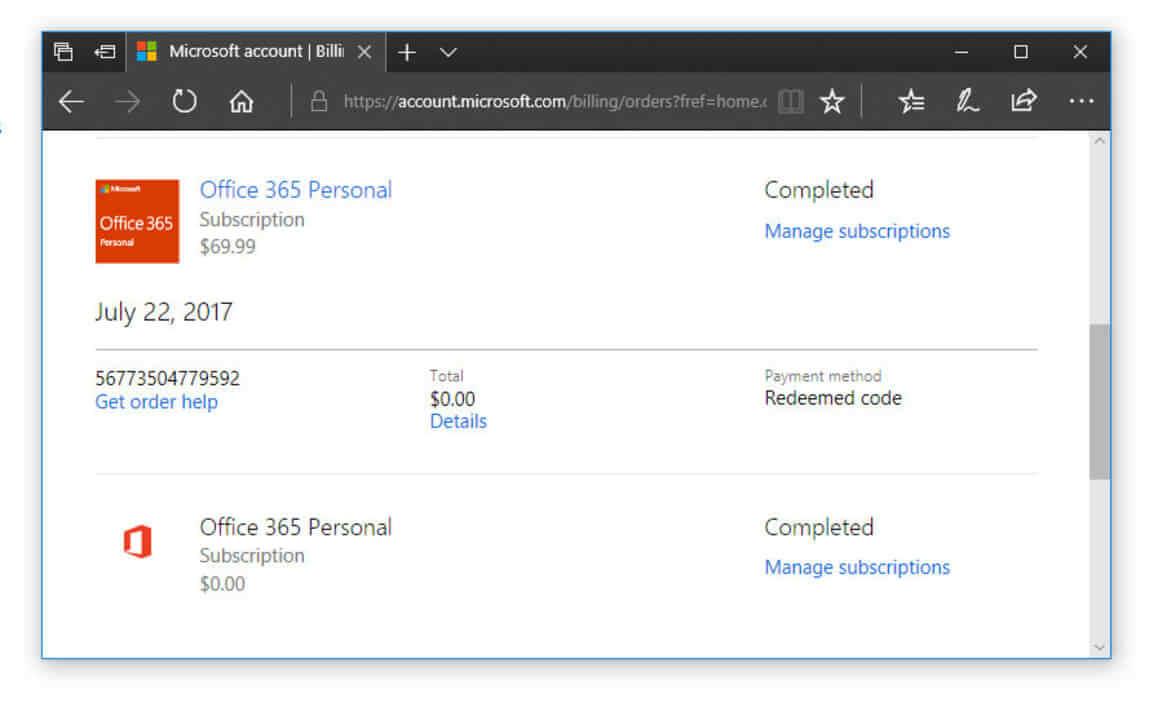
Des erreurs Outlook peuvent survenir pour de nombreuses raisons, mais les méthodes simples ci-dessus peuvent vous aider à corriger 0x800CCC90 lors de l'envoi et de la réception d'e-mails sur Outlook . J'espère que l'article vous sera utile.
La carte réseau du système d'exploitation Windows est un périphérique essentiel qui garantit le bon fonctionnement des connexions réseau. Puisque la carte réseau reçoit
Même si vous utilisez Windows depuis longtemps, vous pouvez parfois rencontrer des problèmes qui nécessitent l'assistance d'un expert. Que vous soyez confronté
Le code enfoui dans Windows 10 nous a peut-être fourni davantage de preuves suggérant que Microsoft travaille sur un Surface Phone. Ce n'est pas la première fois que des rumeurs font état d'un tel
Voulez-vous connecter deux AirPod à un PC Windows ou à un Mac à la fois ? Suivez les didacticiels utiles de cet article pour vous connecter.
Si Wallpaper Engine ralentit votre PC en raison de l'utilisation élevée du processeur, il est essentiel de modifier vos paramètres de qualité. De cette façon, vous réduirez le
Il y a peu de choses plus frustrantes que de se retrouver exclu de votre réseau Internet. Si vous n'avez pas noté le mot de passe, vous risquez de perdre l'accès
Baldur's Gate 3 vous propose une série d'expéditions qui vous mèneront à travers Faerûn et jusqu'à Baldur's Gate éponyme. Ces quêtes sont le pilier de
Voici l'emplacement du fond d'écran Windows pour Windows 8 et 10, afin que vous puissiez utiliser ces images haute résolution avec d'autres appareils ou des versions plus anciennes de Windows.
« Baldur's Gate 3 » (BG3) est un jeu de rôle (RPG) captivant inspiré de Donjons et Dragons. C'est un jeu complet impliquant d'innombrables quêtes secondaires
Si vous souhaitez prendre des photos avec votre PC Windows 10, vous devrez d'abord tester la fonction de l'appareil photo. Que vous souhaitiez simplement prendre quelques selfies pour
Microsoft a toujours rendu Windows disponible dans plusieurs éditions, qu'il s'agisse d'Étudiant et Enseignant, Famille ou Windows 7 et Vistas Ultimate. Windows 10 n'est pas
Une fois que votre ordinateur commence à être lent, c'est le signe que vous devez libérer de l'espace. Habituellement, la suppression des fichiers temporaires est un excellent point de départ.
Le très attendu « Skyrim dans l’espace », comme l’appelait Todd Howard lui-même, est enfin sorti. Le nouveau RPG de science-fiction de Bethesda Game Studios vous offre
Comment corriger l'erreur Outlook 0x800CCC90 lors de la réception d'e-mails sous Windows.Lors de l'envoi et de la réception d'e-mails à partir du client Microsoft Outlook, vous pouvez rencontrer l'erreur 0x800CCC90. Ci-dessous l'original
Instructions pour écouter de la musique lors du pliage de l'ordinateur portable sous Windows 10. Pour aider tout le monde à suivre facilement les étapes pour écouter de la musique après avoir plié l'ordinateur portable, aujourd'hui WebTech360
Résumé des raccourcis des applications Films et TV sur Windows 10, Résumé des raccourcis des applications Films et TV sur Windows 10 pour vous offrir une expérience formidable. Peut être
Comment corriger l'erreur d'échec du chargement des messages sur Discord pour Windows, Discord n'est pas amusant si vous ne pouvez pas lire ce que les autres écrivent. Voici comment corriger l'erreur de messages
Comment afficher l'icône Ce PC sur le bureau de Windows 11, Pendant le processus d'utilisation de Windows 11, de nombreux utilisateurs doivent accéder à Ce PC (gestion).
Conseils et raccourcis de recherche sur Windows 10, les raccourcis de recherche dans Windows 10 vous aideront à utiliser et à gérer votre travail plus rapidement. Ci-dessous tous les raccourcis de recherche
Comment personnaliser la barre des tâches sous Windows 11, Windows 11 vous offre de nombreuses nouvelles options de personnalisation, notamment la personnalisation de la barre des tâches à votre guise. Rejoignez WebTech360


















